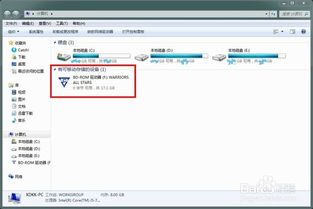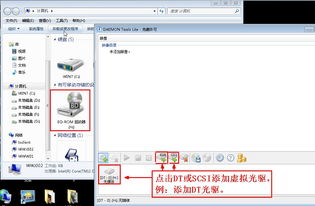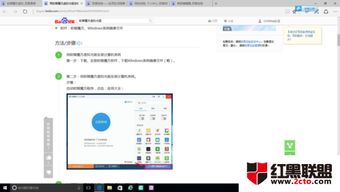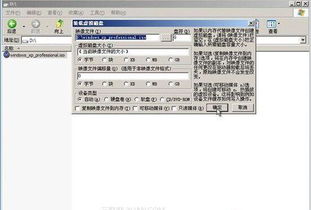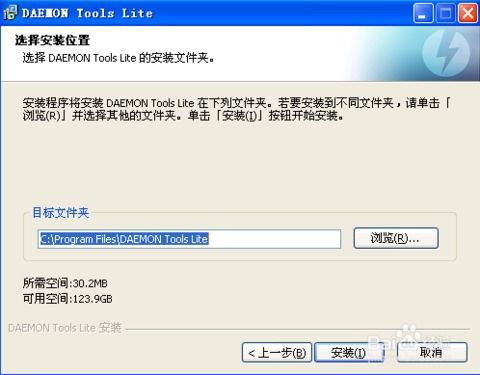DAEMON Tools的安装与使用指南
DAEMON Tools的安装与使用指南

DAEMON Tools是一款功能强大的虚拟光驱软件,它允许用户在没有物理光驱的情况下,通过加载镜像文件来模拟光盘的使用。这款软件支持多种操作系统,包括Win9x、Win2k、Win2003以及更高版本的Windows系统。DAEMON Tools不仅可以打开常见的ISO、CUE、CCD等虚拟光驱镜像文件,还支持加密光盘和特定防盗版技术的光盘,极大地提升了用户的便利性和灵活性。下面将详细介绍DAEMON Tools的安装与使用过程。

一、DAEMON Tools的安装
1. 下载安装包

首先,用户需要在网络上搜索DAEMON Tools的官方安装包,或从可信的软件下载平台获取安装包。建议访问DAEMON Tools的官方网站,以确保下载到最新版本,避免潜在的安全风险。
2. 运行安装包
双击下载好的安装包,进入安装向导。根据屏幕提示,点击“下一步”开始安装过程。
3. 阅读并同意许可协议
在安装过程中,系统会提示用户阅读许可协议。用户需要仔细阅读并同意协议内容,然后继续安装。
4. 选择许可类型
DAEMON Tools提供多种许可类型,包括免费许可和商业许可。对于大多数普通用户来说,选择免费许可即可满足基本需求。点击“免费许可”,然后继续下一步。
5. 选择组件
在安装向导中,用户可以选择要安装的组件。默认情况下,安装程序可能会捆绑一些附加软件。为了保持系统的整洁和性能,建议用户取消勾选不需要的组件,只保留DAEMON Tools的核心功能。
6. 选择安装位置
接下来,用户需要选择DAEMON Tools的安装位置。默认情况下,软件会安装在C盘。如果希望安装在其他位置,可以点击“浏览”按钮,选择自定义的安装路径。
7. 开始安装
完成上述设置后,点击“安装”按钮,系统将自动开始安装DAEMON Tools。安装过程中,请耐心等待,直到安装完成。
8. 运行软件
安装完成后,点击“运行”按钮,即可启动DAEMON Tools。如果是首次运行,软件可能会提示用户进行一些初始设置,如选择语言、创建快捷方式等。
二、DAEMON Tools的使用
1. 添加镜像文件
打开DAEMON Tools后,用户可以看到软件的操作界面。在主界面的左侧,有一个“映像”选项。点击该选项,然后选择“添加映像”。在弹出的文件选择窗口中,找到要加载的镜像文件(如ISO、CUE、CCD等),点击打开。此时,镜像文件将被添加到DAEMON Tools的映像目录中。
2. 装载镜像文件
在映像目录中,右键点击刚刚添加的镜像文件,选择“载入”。或者,可以直接双击镜像文件,软件将自动将其装载到虚拟光驱中。装载完成后,在计算机的资源管理器中,用户可以看到一个新的虚拟光驱图标,该图标对应的就是刚刚装载的镜像文件。
3. 访问镜像内容
双击计算机中的虚拟光驱图标,即可打开镜像文件的内容。此时,用户可以像访问普通光盘一样,浏览、复制或运行镜像文件中的文件。
4. 管理虚拟光驱
DAEMON Tools允许用户管理多个虚拟光驱。在软件界面的左侧,点击“设备”选项,可以看到当前可用的虚拟光驱列表。用户可以右键点击空白处,选择“添加DT光驱”来创建新的虚拟光驱。如果需要移除虚拟光驱,可以右键点击相应的虚拟光驱图标,选择“移除”。
5. 卸载镜像文件
当不再需要某个镜像文件时,用户可以右键点击计算机中的虚拟光驱图标,选择“弹出”来卸载镜像文件。或者,在DAEMON Tools的操作界面中,右键点击相应的镜像文件,选择“卸载”。
6. 高级功能
除了基本的镜像加载和管理功能外,DAEMON Tools还提供了一些高级功能。例如,用户可以使用DAEMON Tools来创建镜像文件(需要DAEMON Tools Pro版)、刻录光盘(需要支持刻录的虚拟光驱)、编辑镜像文件内容等。这些高级功能可以满足更专业的用户需求。
三、注意事项
1. 软件更新
为了保持DAEMON Tools的最佳性能和兼容性,建议用户定期检查并更新软件。DAEMON Tools的官方网站会发布最新的版本信息和更新补丁。
2. 安全性
在下载和安装DAEMON Tools时,请确保来源的可靠性,避免下载到恶意软件或病毒。同时,定期使用杀毒软件对系统进行扫描和清理,以确保系统的安全性。
3. 资源占用
虽然DAEMON Tools是一款轻量级的虚拟光驱软件,但在使用多个虚拟光驱或加载大型镜像文件时,仍然会占用一定的系统资源。因此,建议用户根据实际需求合理分配和使用虚拟光驱资源。
4. 兼容性问题
尽管DAEMON Tools支持多种操作系统和镜像文件格式,但在某些特定情况下(如操作系统版本过旧、镜像文件损坏等),可能会出现兼容性问题。遇到这类问题时,用户可以尝试更新软件、修复镜像文件或寻求官方技术支持的帮助。
综上所述,DAEMON Tools是一款功能强大、易于使用的虚拟光驱软件。通过本文的介绍,用户可以了解DAEMON Tools的安装和使用方法,以及在使用过程中需要注意的事项。希望这些信息能够帮助用户更好地利用DAEMON Tools来管理和使用虚拟光驱资源。
- 上一篇: 怎样把hao123设为浏览器主页?
- 下一篇: 如何解除QQ账号的限制登录
-
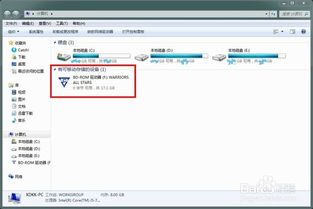 DAEMON Tools Lite:轻松安装与高效使用虚拟光驱的指南新闻资讯03-13
DAEMON Tools Lite:轻松安装与高效使用虚拟光驱的指南新闻资讯03-13 -
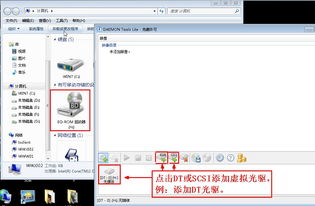 轻松学会:Daemon Tools虚拟光驱的使用方法新闻资讯12-09
轻松学会:Daemon Tools虚拟光驱的使用方法新闻资讯12-09 -
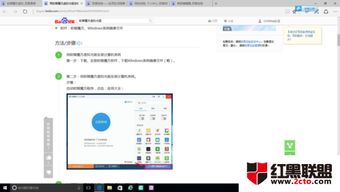 Windows 10下虚拟光驱安装步骤详解新闻资讯03-19
Windows 10下虚拟光驱安装步骤详解新闻资讯03-19 -
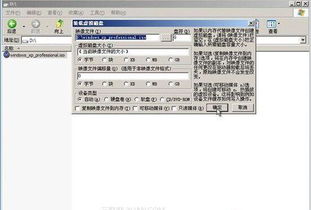 虚拟光驱怎么安装?新闻资讯12-05
虚拟光驱怎么安装?新闻资讯12-05 -
 系统安装:虚拟光驱操作指南新闻资讯03-27
系统安装:虚拟光驱操作指南新闻资讯03-27 -
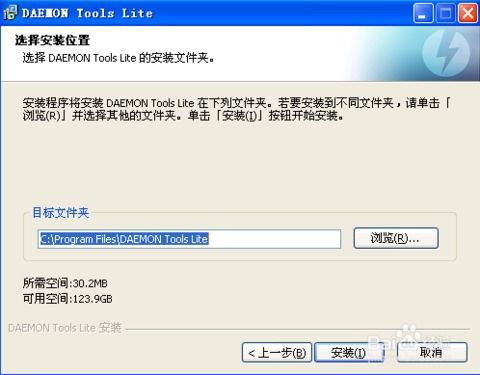 轻松学会!虚拟光驱下载安装全攻略新闻资讯11-28
轻松学会!虚拟光驱下载安装全攻略新闻资讯11-28